Образ диска - виртуальный клон физического CD/DVD-диска – намного удобней последнего в использовании. Тогда как один физический привод может читать данные только с одного CD/DVD-диска, несколько образов могут быть одномоментно читаемы, соответственно, несколькими виртуальными приводами. Число таковых может ограничиваться разве что возможностями программы, работающей с виртуальными приводами и образами.
Физический CD/DVD-диск подвержен износу, а его виртуальный клон можно хоть целыми днями монтировать, а потом извлекать из виртуального привода, и с ним ничего не случится.
Любой физический CD/DVD-диск можно преобразовать в виртуальный и в любой момент иметь к нему доступ. Тем более, что Windows 7 – это последняя версия операционной системы, где для чтения образов дисков в формате ISO требовалась сторонняя программа для эмуляции виртуальных приводов. Последние актуальные версии Windows - 8.1 и новая 10 - возможность подключения ISO-образа в качестве отдельного устройства предусматривают прямо в контекстном меню проводника.
Создать образ диска CD/DVD можно множеством программ, в частности, это программы, предназначенные специально для монтирования виртуальных приводов или для записи CD/DVD-дисков. Ниже ознакомимся с процессом создания образа CD/DVD-диска простейшим, к тому же, бесплатным способом – с помощью программы Ashampoo Burning Studio Free.
Burning Studio Free – редкий случай, когда немецкий разработчик Ashampoo предлагает свой продукт бесплатно, но даже в этом случае компания преследует коммерческие интересы. Программа повсеместно напичкана предложениями покупки платного софта от Ashampoo. Правда, бесплатный продукт сделан на совесть и ни в чём не уступает платным. Как и у всех продуктов Ashampoo, у программы Burning Studio Free современный юзабельный интерфейс, чёткая и понятная организация функционала по разделам.
Скачать бесплатно Burning Studio Free можно на сайте Ashampoo. (смотрите ссылку в конце статьи)
Ashampoo Burning Studio Free предлагает стандартный набор для работы с CD/DVD: это, в частности, стирание, запись и копирование дисков, создание видео- и аудиодисков, работа с образами. Имеющиеся на компьютере образы дисков с помощью программы могут быть записаны на болванку, а CD/DVD с данными - наоборот, превращены в виртуальные образы, в том числе стандартного формата ISO. Помимо этого, детище Ashampoo умеет формировать образы дисков CD/DVD из имеющихся на компьютере файлов.
Что же, приступим непосредственно к созданию образа диска. В окне программы выбираем раздел «Образ диска», а в числе трёх возможных функций – соответственно, «Создать образ».
Следующее окно – подготовительное, в нём увидим определение привода, а если таковых несколько, в выпадающем списке необходимо выбрать нужный. После того, как программа определит диск CD/DVD и сочтёт его пригодным для создания виртуального клона, жмём «Далее».
А далее что и остаётся нам, так это указать путь сохранения образа диска на компьютере и выбрать формат файла на выходе ISO, если, конечно же, принципиально не нужен иной формат образа диска. Таковых программа предусматривает немного: кроме сторонних форматов ISO, IMG и CUE/BIN, остальные – это форматы софта Ashampoo.
Единственный нюанс необходимо учесть при выборе своего места сохранения образа диска. После нажатия кнопки обзора и выбора нужной папки в окне проводника необходимо вместе с именем указать через точку и расширение файла по типу «Имя_файла.iso» (для большинства случаев) или «Имя_файла.img». Жмём «Далее» для старта процесса.
Запустится процесс создания образа диска.
После чего останется только дождаться успешного его завершения.
Ссылка для бесплатного скачивания программы Ashampoo Burning Studio Free с официального сайта:
https://www.ashampoo.com/en/usd/pin/7110/burning-software/Ashampoo-Burning-Studio-FREE
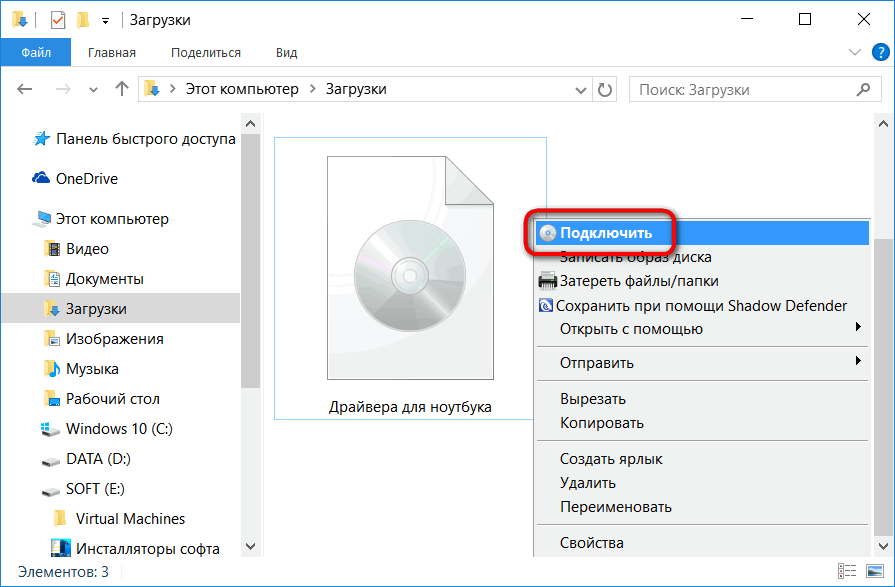
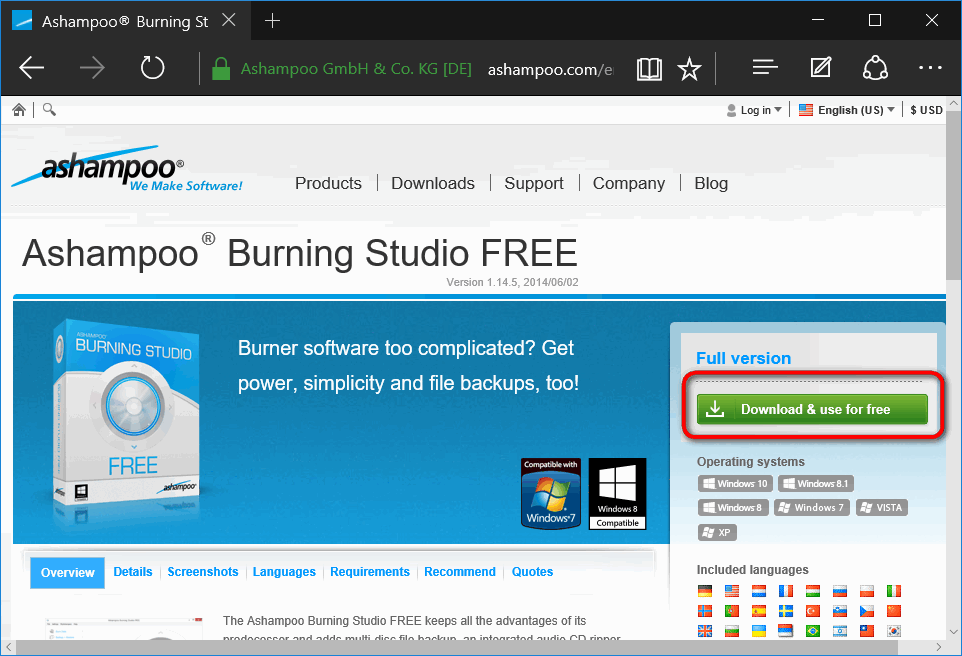
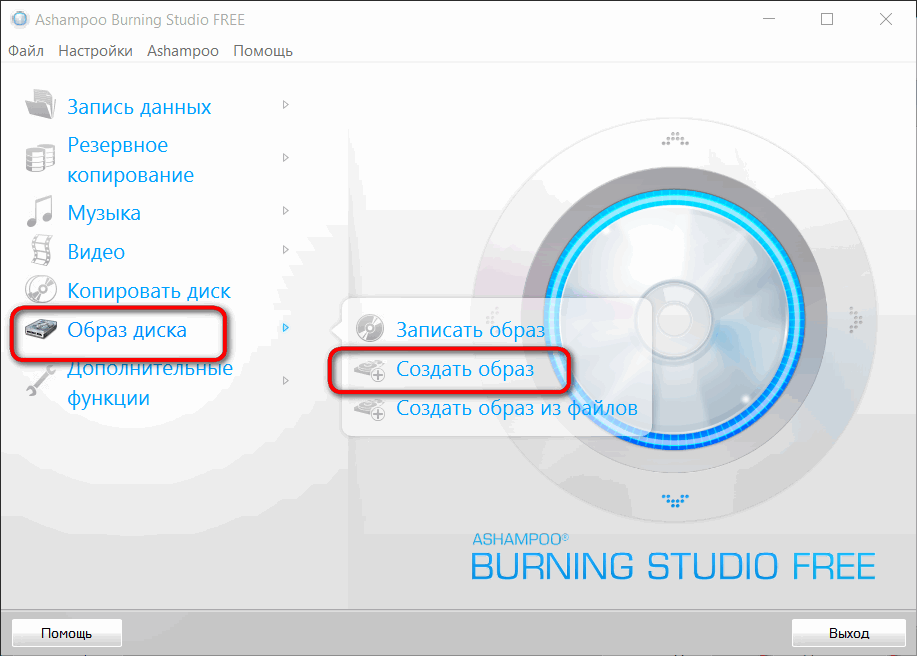
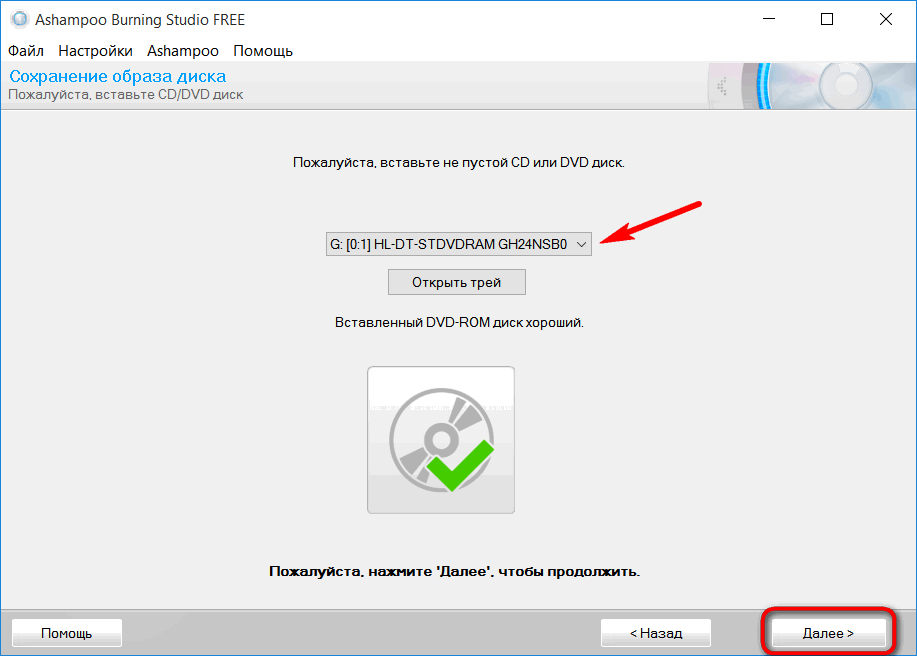
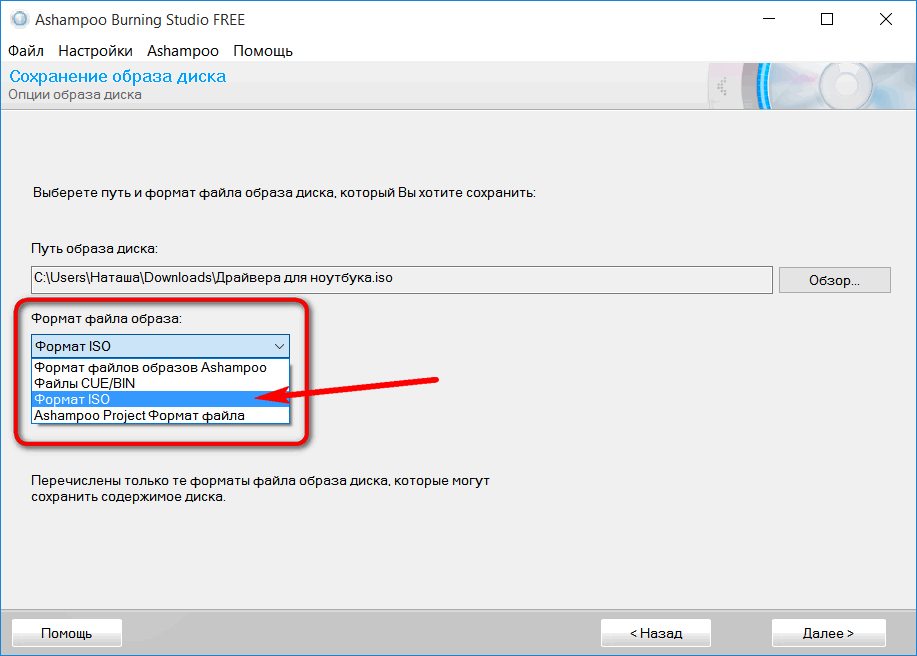
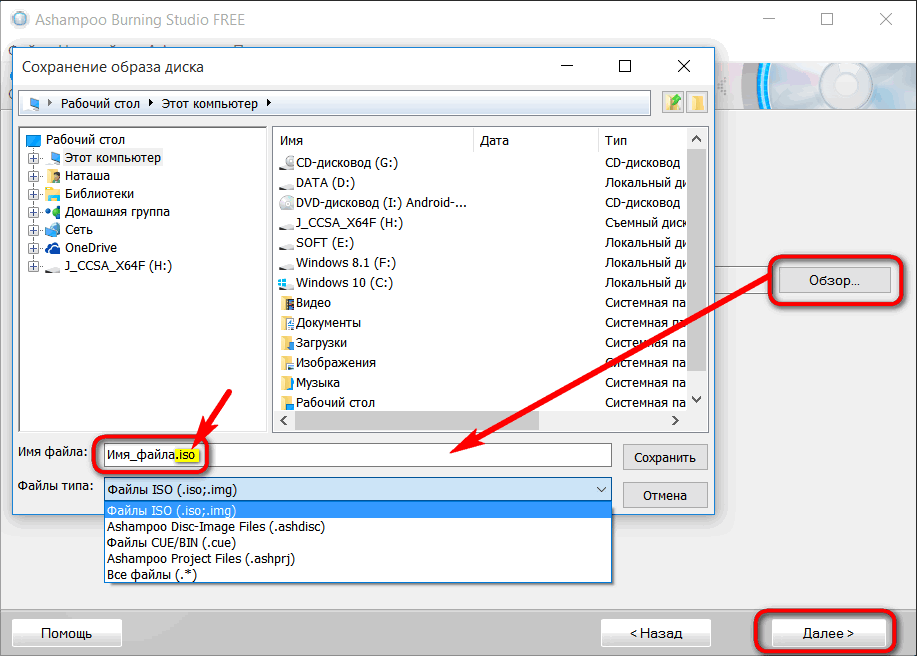
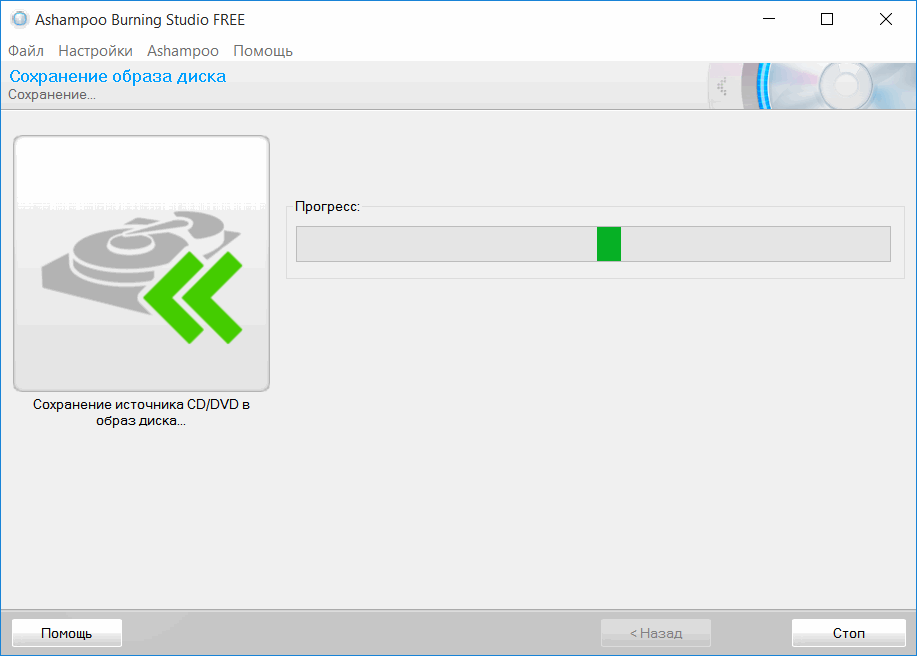
Добавить комментарий